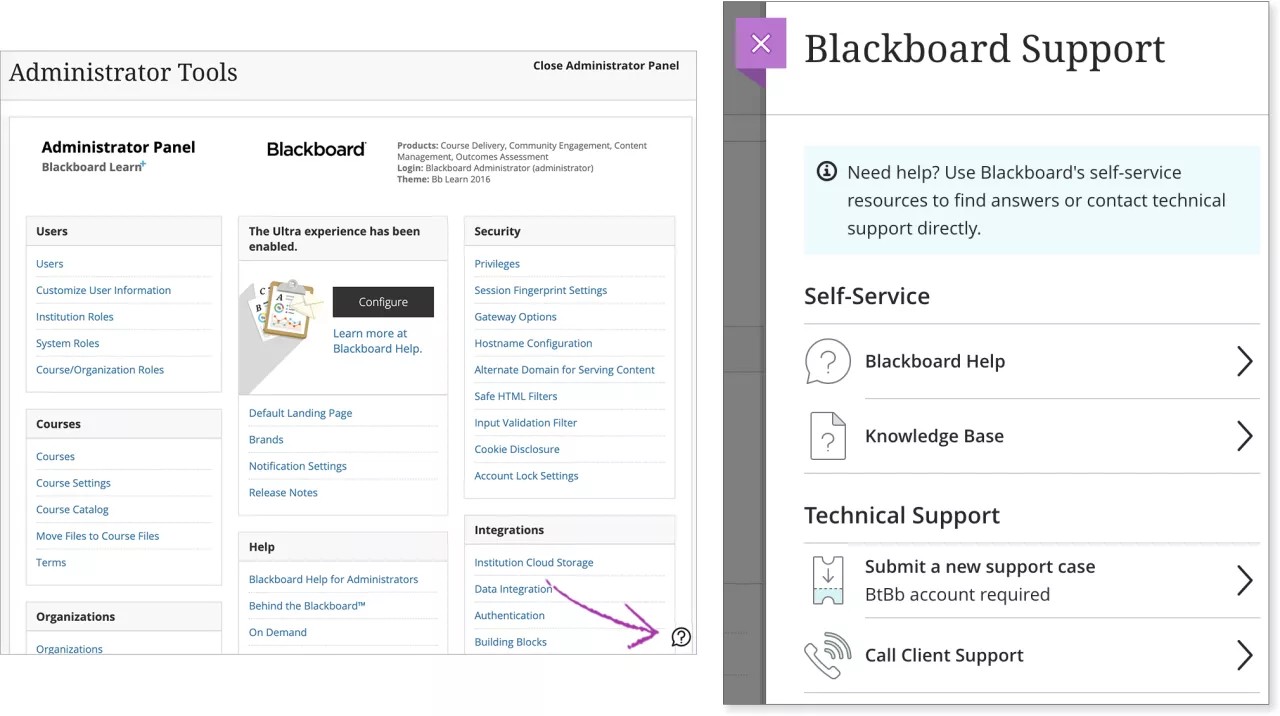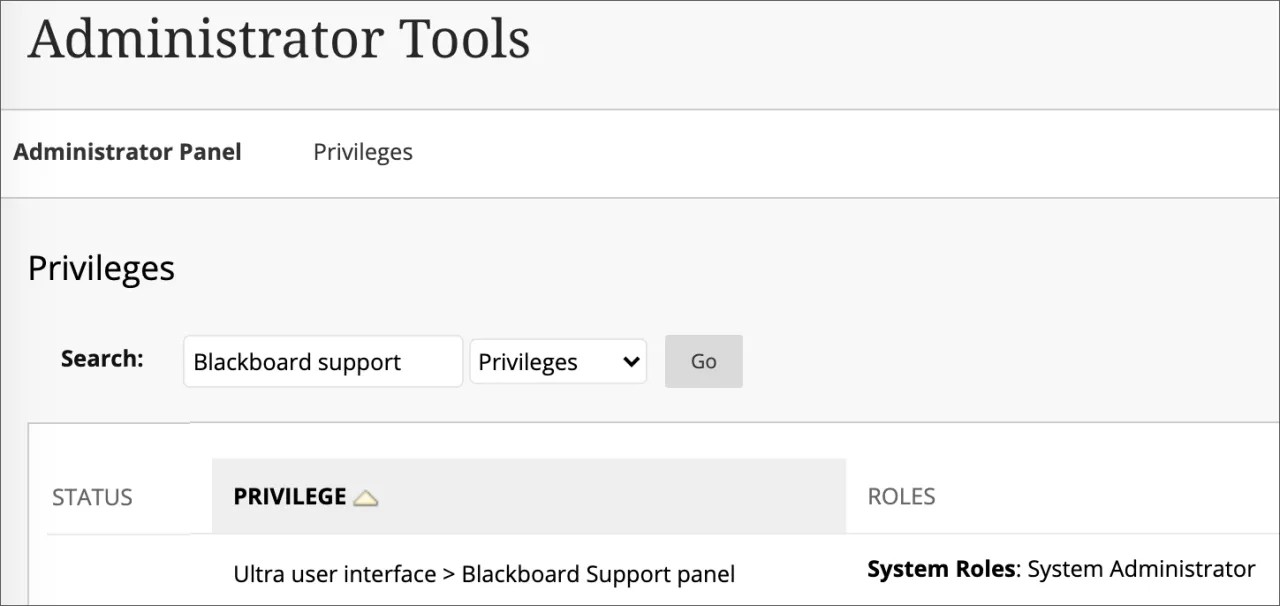We hebben het eenvoudiger gemaakt om bronnen te vinden in Learn.
In de Ultra-ervaring kun je de zelfservicebronnen van Blackboard gebruiken om direct naar antwoorden te zoeken of om rechtstreeks contact op te nemen met technische ondersteuning. Het deelvenster Blackboard Support biedt de integratie met onze klantenservice, Behind the Blackboard en onze documentatiesite, Blackboard Help.
Selecteer het helppictogram in de rechterbenedenhoek om het venster Blackboard Support te openen. Alleen de rol systeembeheerder heeft toegang tot het ondersteuningspaneel. Het Helppictogram opent de Helpsite voor alle andere rollen. Als de instelling een aangepaste, externe site gebruikt voor documentatie, bevat het helppictogram een menu. Je kunt het ondersteuningspaneel of je externe site kiezen.
Het deelvenster Blackboard Support bevat koppelingen naar deze bronnen:
- Blackboard Help: Toegang tot contextuele in-product hulp.
- Behind the Blackboard-koppelingen:
- Knowledge Base: Toegang tot de pagina Zoeken in Knowledge Base waarop de meest recente artikelen worden weergegeven.
- Een nieuwe ondersteuningsticket aanmaken: Leg een ondersteuningsticket rechtstreeks vanuit het product vast. Behind the Blackboard-account nodig om je aan te melden.
- Client Support bellen: Bekijk de telefoonnummers van Client Support voor elk land. Aanmelden niet nodig.
Bevoegdheid ondersteuningspaneel
Op dit moment hebben alleen volledige systeembeheerders toegang tot het deelvenster Blackboard Support. Je kunt de bevoegdheid Ultra-gebruikersinterface > Blackboard Support-venster toevoegen voor andere beheerdersrollen.
Meer informatie over systeemrollen en bevoegdheden
Sessielogboeken controleren
Hoewel alleen volledige systeembeheerders toegang tot het venster Blackboard Supporthebben, kunnen beheerders, cursusleiders en studenten nu een kopie van hun eigen code voor foutopsporing van de sessie verkrijgen, voor het geval zij op een probleem stuiten en ze meer informatie moeten geven om dit te melden en hulp te krijgen.
Om een foutopsporingscode van de sessie verkrijgen, selecteert de systeembeheerder het help-pictogram rechtsonder in de hoek en vervolgens Foutopsporing sessie. Vervolgens klik je in het Blackboard Support-venster op Logboekcode aanvragen en kopieer je de code die je hebt opgegeven via het kopieerpictogram aan de rechterkant van het tekstveld. Wanneer de code naar het klembord wordt gekopieerd, wordt het pictogram gewijzigd in een groen vinkje en kan de sessiecode voor verdere evaluatie worden gedeeld met de helpdesk.
Dit proces is exact hetzelfde voor een cursusleider of een student:
Als beheerder kun je de logboekinhoud van een bepaalde sessie openen via Beheerderstools > Tools en Functies > Logboeken > Logboeken voor foutopsporing van sessie. Vervolgens voer je de logboekcode in die je krijgt van een gebruiker in nood om de sessiedetails te bekijken:
Community-site van Blackboard
Maak contact en werk samen!
Meld je aan om deel te nemen aan de discussie op de Community-site van Blackboard. Learn-strategieën om je organisatie te helpen om de evoluerende academische en professionele ontwikkelingsuitdagingen aan te kunnen van de wereldwijde onderwijscommunity. Je kunt vragen stellen en beantwoorden, ervaringen en aanbevolen procedures delen en product feedback verzenden.